È fondamentale avere informazioni affidabili per poter prendere decisioni informate. Lo strumento "Browse" ti offre un'ottima opportunità per raccogliere dati preziosi sui concorrenti e sul mercato. In questa guida imparerai come gestire facilmente ed efficacemente Browse per sviluppare ulteriormente la tua strategia aziendale e tenere sotto controllo importanti tendenze e sviluppi.
Conoscenze chiave
- Browse consente l'estrazione di dati da vari siti web in tempo reale.
- Puoi raccogliere informazioni sui concorrenti per rimanere sempre un passo avanti.
- Lo strumento non richiede competenze di programmazione, rendendolo user-friendly.
- Con Avvisi personalizzati puoi essere notificato quando avvengono cambiamenti significativi nei siti monitorati.
Guida passo dopo passo
Passaggio 1: Registrazione su Browse
Prima di tutto devi registrarti su Browse. Per farlo, vai semplicemente sul sito web e clicca su "Comincia ora".
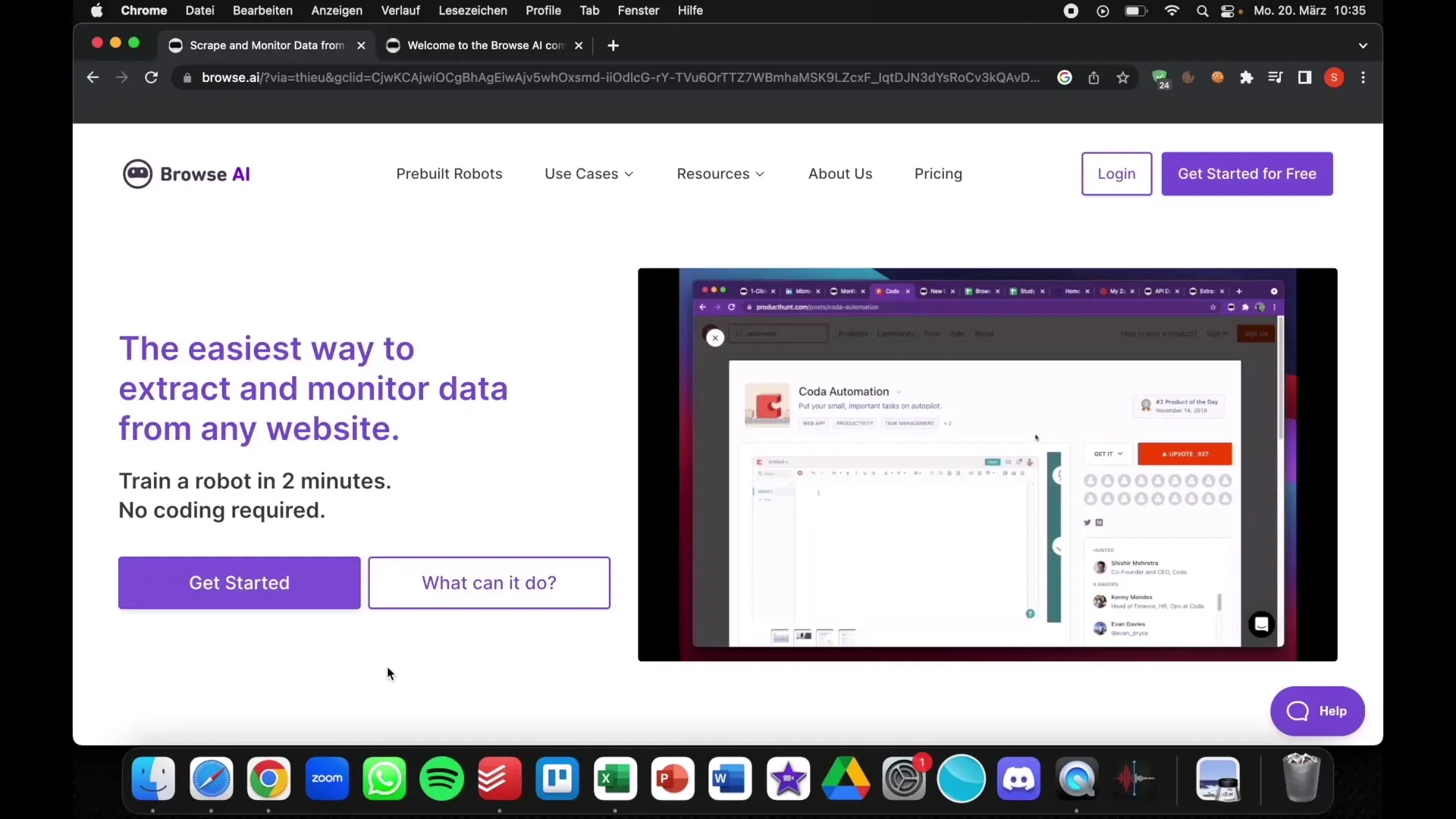
Passaggio 2: Creazione di un account utente
Dopo aver cliccato, ti verrà chiesto di accedere con il tuo account Google. Fornisci le informazioni necessarie e seleziona la tua professione. Se sei un professionista autonomo, compila il campo di conseguenza.
Passaggio 3: Prima introduzione alla piattaforma
Dopo aver effettuato l'accesso, sarai reindirizzato a una pagina introduttiva. Qui vedrai le funzioni di base di Browse e vari link di esempio che ti aiuteranno a mantenere il controllo.
Passaggio 4: Aggiunta di un sito web da monitorare
Adesso vuoi aggiungere un sito web da cui estrarre dati. Scorri semplicemente fino alla homepage e inserisci il link del sito web che desideri monitorare. Ad esempio, dovresti aggiungere il link di un concorrente rilevante o di una pagina prodotto.
Passaggio 5: Configurazione della raccolta dati
Ora devi configurare la tua prima attività di raccolta dati. Clicca su "Avvia registrazione dei compiti". Così potrai scaricare l'estensione per Chrome che ti aiuterà nella raccolta dati.
Passaggio 6: Installazione dell'estensione Chrome
Dopo aver installato l'estensione, dovrai concederle le autorizzazioni necessarie. Questo include il permesso di utilizzare la tua cronologia del browser per accedere ai dati desiderati.
Passaggio 7: Selezione dei campi dati
Ora puoi selezionare i dati specifici che desideri estrarre. Clicca sull'area del sito web da cui hai bisogno di informazioni. Assicurati di selezionare l'area relevante per intero, non solo una piccola parte.
Passaggio 8: Dichiarazione dei campi dati
Dopo aver selezionato i dati, dovrai dare un nome al campo dati salvato. Ad esempio: "Follower di Instagram" o "Prezzi". Clicca su "Invio" per completare il processo.
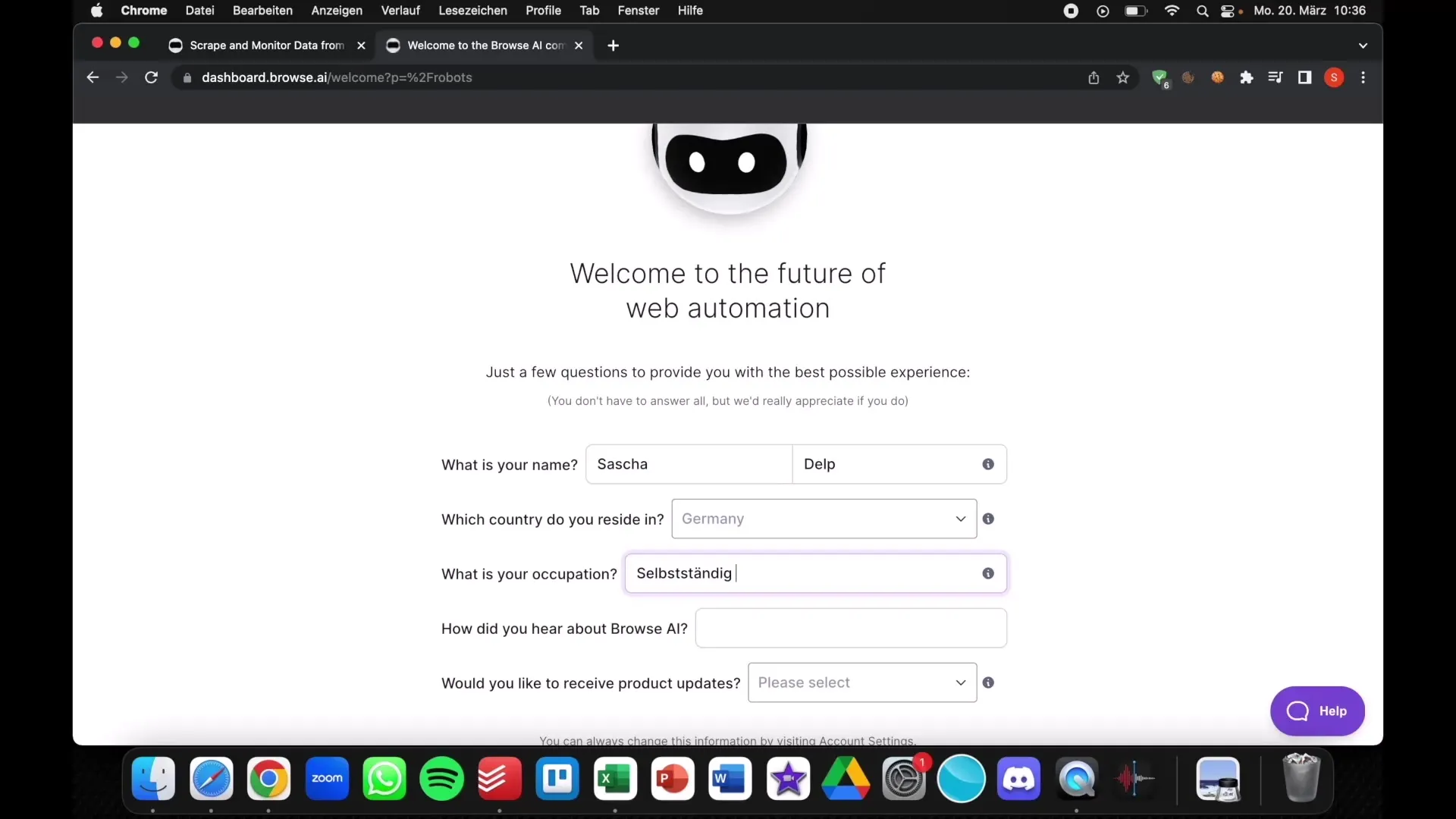
Passaggio 9: Completamento della raccolta dati
Ora che tutto è impostato, puoi concludere la raccolta dati. Hai la possibilità di apportare ulteriori modifiche o di salvare le informazioni raccolte.
Passaggio 10: Esportazione dei dati
Le informazioni raccolte possono essere scaricate in diversi formati, come ad esempio CSV. Questo rende semplice elaborare ulteriormente i dati su Excel o altri strumenti.
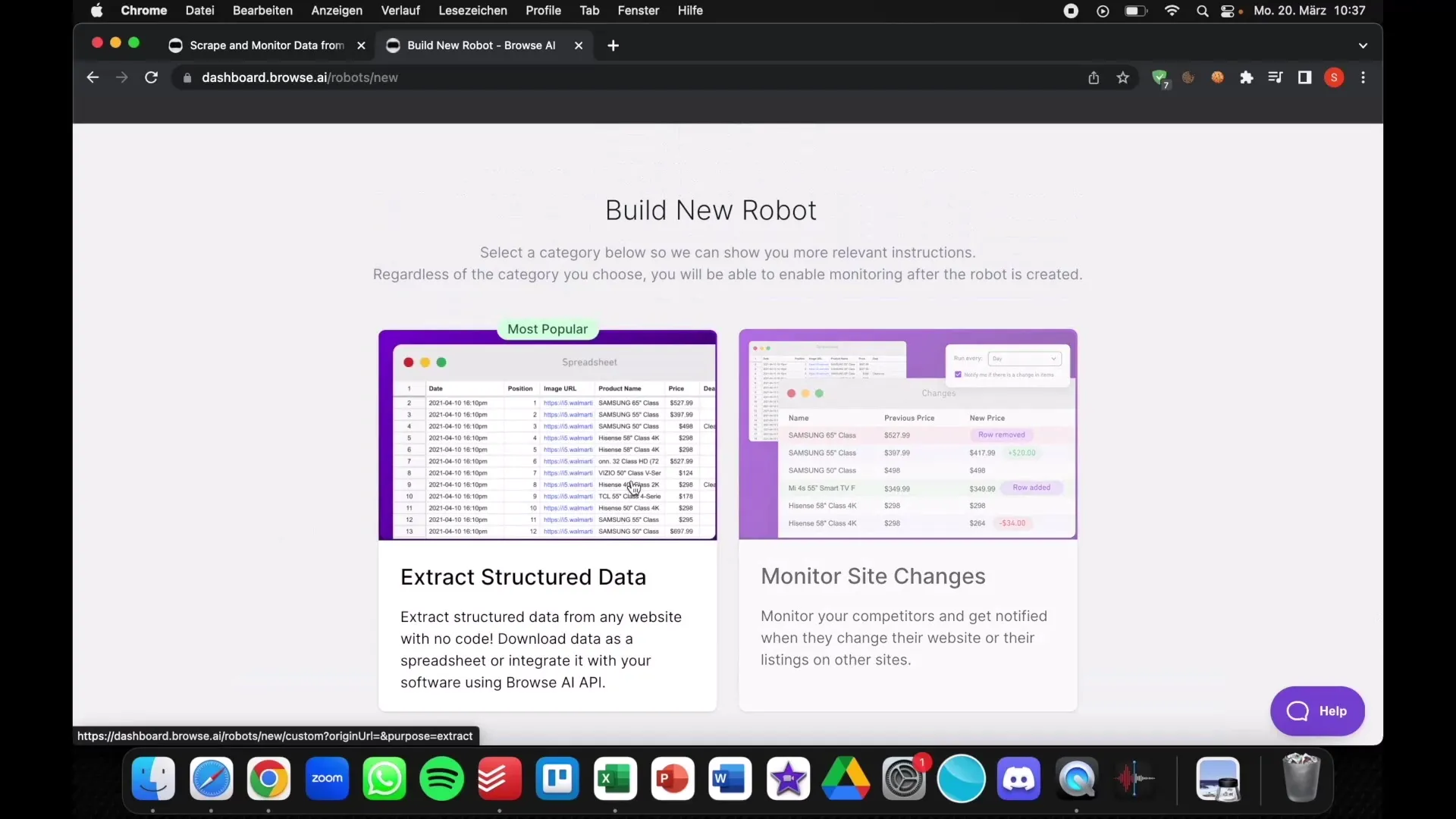
Passaggio 11: Configurazione delle notifiche
Una delle migliori caratteristiche di Browse è la possibilità di impostare notifiche per i cambiamenti sui siti monitorati. Puoi scegliere se desideri essere informato una volta al giorno, ogni ora o a intervalli più brevi.
Passaggio 12: Utilizzo dei dati acquisiti
Ora puoi utilizzare i dati raccolti e aggiornati per prendere decisioni strategiche. Analizza le tendenze, confronta i prezzi o osserva le attività dei tuoi concorrenti direttamente nel tuo cruscotto.
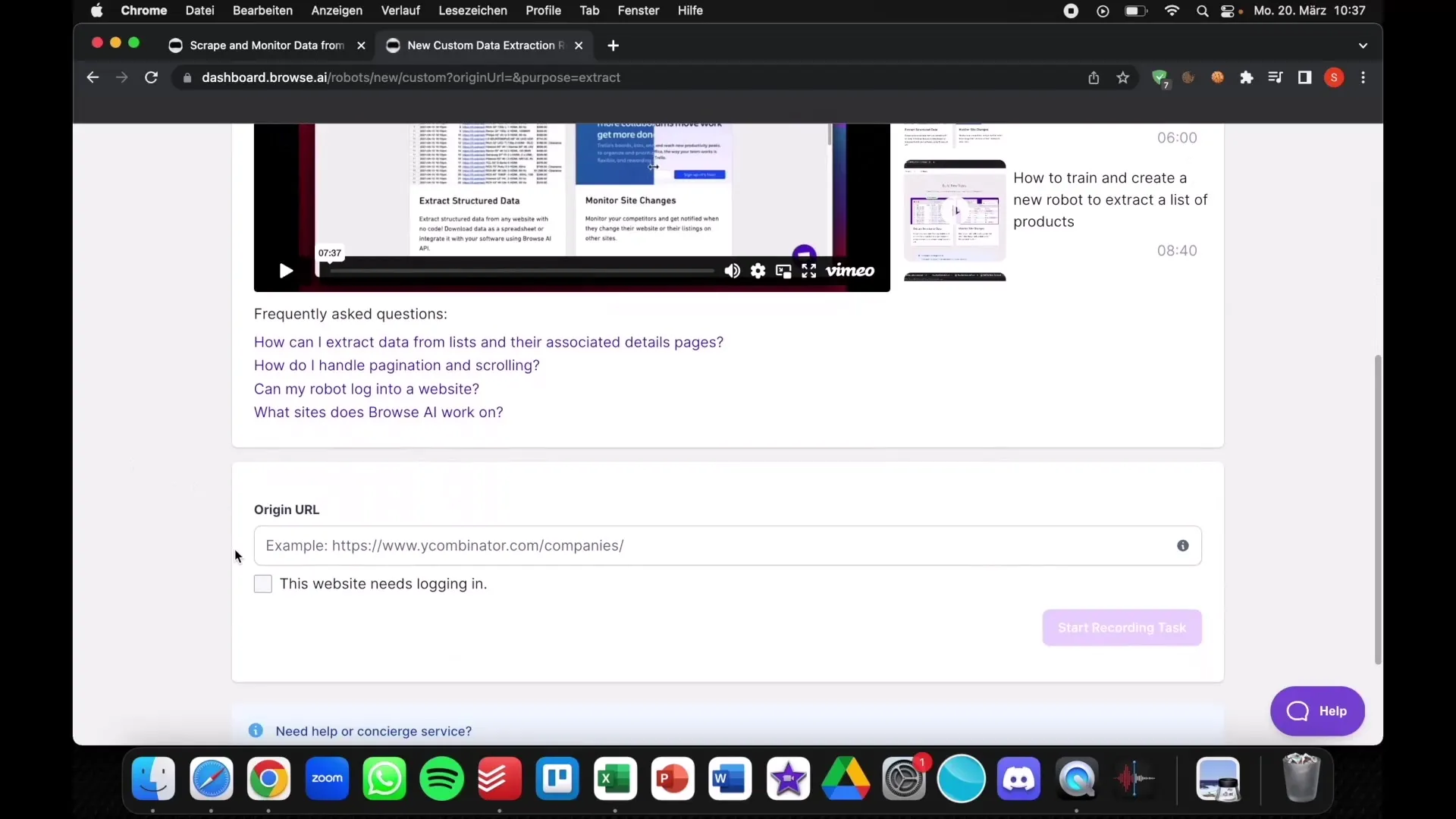
Riepilogo
In questa guida hai imparato come gestire Browse per estrarre dati dai siti web e utilizzare queste informazioni a tuo vantaggio. Dalla registrazione e configurazione all'esportazione e all'analisi - Browse ti fornisce gli strumenti per prendere decisioni informate nel tuo settore e essere sempre un passo avanti.
Domande frequenti
Was ist Browse?Browse è un tool per la raccolta dati che consente di estrarre informazioni dai siti web.
Benötige ich technische Kenntnisse, um Browse zu nutzen?No, Browse è user-friendly e non richiede conoscenze di programmazione.
Wie oft kann ich benachrichtigt werden?È possibile ricevere notifiche per aggiornamenti giornalieri, ogni ora o ancora più frequenti.
Kann ich die gesammelten Daten exportieren?Sì, i dati raccolti possono essere scaricati in diversi formati come CSV.


